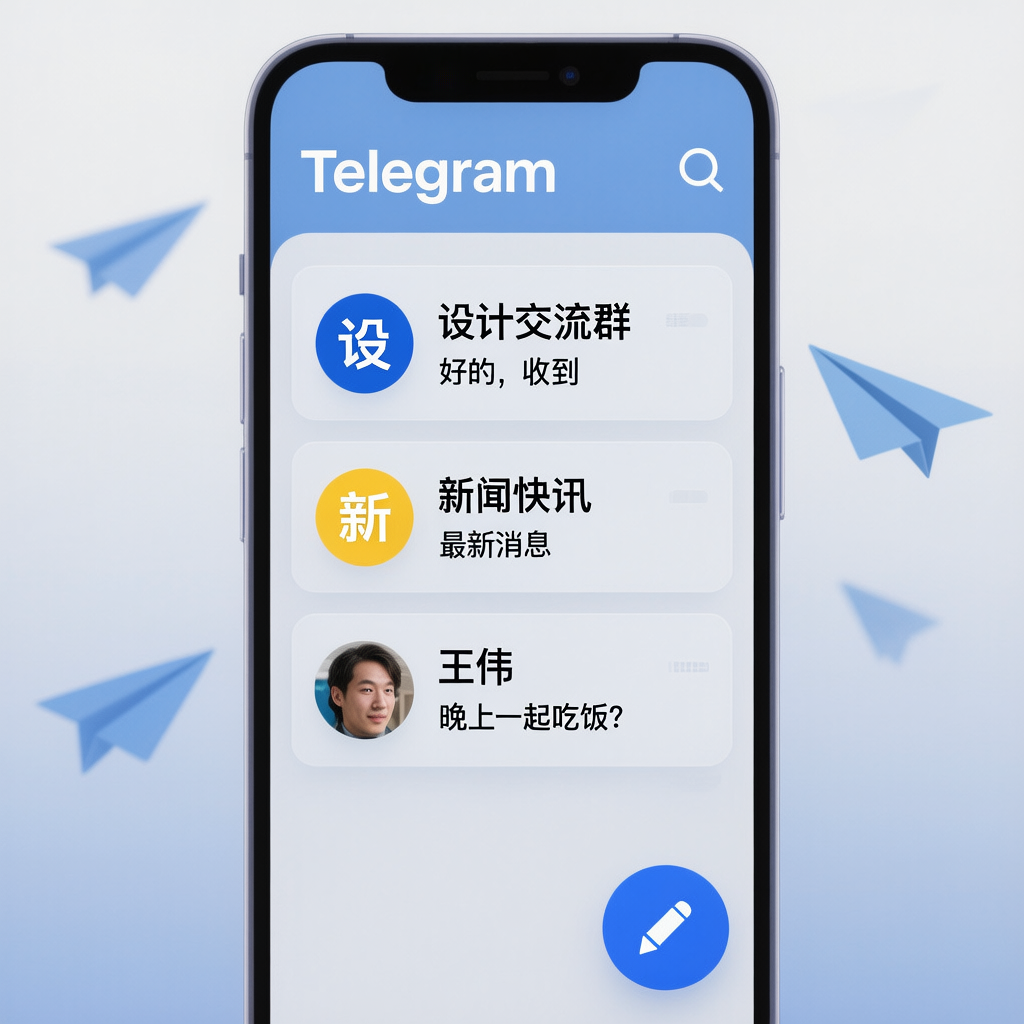随着远程办公和跨设备协作的普及,Telegram(纸飞机)网页版成为许多用户日常沟通和资料管理的核心工具。然而,对于长期活跃于多个群组、处理大量文件和消息的用户来说,高效操作和批量管理能力显得尤为重要。本文将深入解析网页版的高级操作技巧、文件批量管理方法、消息归档策略及安全防护措施,帮助你在复杂场景中从容应对。
一、批量文件上传与管理技巧
- 批量上传方法
- 拖拽批量上传:将多个文件拖入聊天窗口,一次完成上传。对于大型项目或会议资料,能大幅节省时间。
- 分文件夹上传:先在本地整理文件夹,按项目或类别命名,然后逐个上传群组或 Saved Messages,实现分类管理。
- 上传大文件注意事项:网页版单文件最大支持 2GB。上传前保持网络稳定,避免断点或浏览器卡顿;必要时分批上传。
- 文件命名规范
- 推荐使用“项目名称_日期_版本号”的命名格式,如“市场计划_20251022_v3.pdf”,便于查找和归档。
- 对团队协作,统一命名规则,减少误解和重复发送。
- 归档策略
- Saved Messages:集中管理关键文件,实现跨群组和跨设备访问。
- 分类群组:按用途或项目建立专用归档群组,如“财务资料”“培训资料”“项目文档”,便于成员快速查找。
- 版本管理:对同一文件不同版本,建议在名称或说明中备注更新内容,确保团队成员访问最新版本。
二、批量消息管理与搜索技巧
- 组合搜索
- 利用关键词、发送者、时间段及文件类型组合搜索,快速定位目标消息。
- 对长期项目,先按日期筛选,再按关键词缩小范围,提高查找效率。
- 置顶与标签
- 对重要消息进行置顶,确保群组成员第一时间看到。
- 结合标签或关键词标记消息,形成分类体系,方便历史检索。
- 快捷回复与模板
- 针对重复问题或常用指令设置快捷回复模板,减少重复输入。
- 对大型团队协作,可统一保存模板于 Saved Messages,实现团队成员共享,提高整体效率。
三、多群组协作技巧
- 多窗口操作
- 使用浏览器标签页或多窗口同时打开多个群组,实现快速切换。
- 对高频操作群组,可固定标签页,减少重复查找和登录操作。
- 跨设备同步
- 网页版与手机端、平板端实时同步,确保所有设备信息一致。
- 在跨时区或远程团队协作场景中,电脑端上传文件、手机端查看反馈,可提高整体工作效率。
- 消息归档与共享
- 将关键消息转发到 Saved Messages,形成长期记录,便于跨群组查找。
- 对重要讨论或决策,结合附件文件归档,形成完整记录,提高团队协作透明度。
四、安全策略与权限管理
- 活动会话管理
- 查看所有登录设备,及时注销陌生设备,防止账号被盗。
- 公共设备或临时登录设备,使用完成后立即退出。
- 两步验证与密码保护
- 开启两步验证,增加账户安全性,即使验证码泄露,也无法轻易登录网页版。
- 私密群组与邀请管理
- 设置群组私密,仅允许管理员邀请成员加入。
- 控制邀请链接有效期,避免陌生用户加入。
- 消息加密与自毁
- 私密聊天使用端到端加密,保障敏感信息安全。
- 设置消息自毁时间,确保敏感信息不会长期保留。
五、自动化技巧与高级操作
- 快捷键使用
- 利用 Ctrl+F 搜索消息、Ctrl+Tab 切换群组、Ctrl+Shift+T 恢复关闭标签页,提高操作效率。
- 可结合浏览器书签快速跳转至关键群组或 Saved Messages 页面。
- 批量文件操作技巧
- 虽然网页版不支持一键批量下载,但可先转发至 Saved Messages,再通过分批下载或本地整理实现间接批量操作。
- 对长期项目,建议每周归档一次,避免文件堆积和混乱。
- 多层归档策略
- 对长期项目,可建立“主归档群组”+“子归档群组”的结构,实现多层次文件管理。
- 将核心资料统一集中存储,减少信息散乱,提高团队整体效率。
六、总结
掌握纸飞机网页版的批量文件上传、消息归档、多群组协作和安全策略,可以大幅提升团队协作和个人办公效率。通过合理使用 Saved Messages、分类归档、多窗口操作、批量操作技巧及安全设置,用户能够从容应对长期、多群组、多设备的复杂场景,实现真正高效、稳定、安全的沟通与资料管理。